江森VAV空调自控培训手册
- 格式:doc
- 大小:2.85 MB
- 文档页数:25
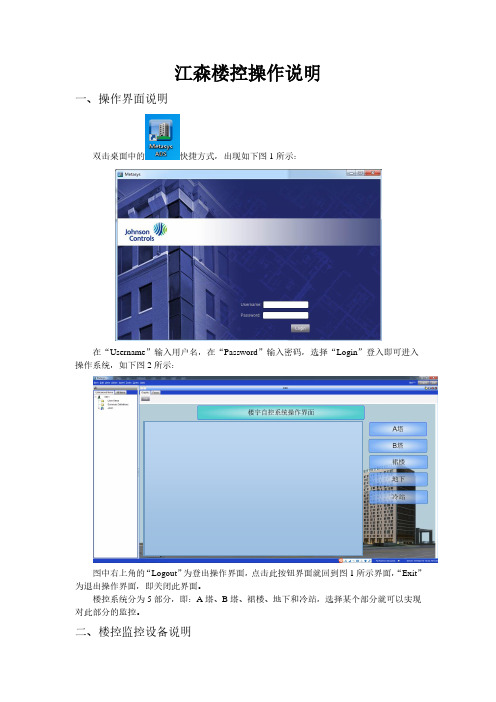
江森楼控操作说明一、操作界面说明双击桌面中的快捷方式,出现如下图1所示:在“Username”输入用户名,在“Password”输入密码,选择“Login”登入即可进入操作系统,如下图2所示:图中右上角的“Logout”为登出操作界面,点击此按钮界面就回到图1所示界面,“Exit”为退出操作界面,即关闭此界面。
楼控系统分为5部分,即:A塔、B塔、裙楼、地下和冷站,选择某个部分就可以实现对此部分的监控。
二、楼控监控设备说明楼宇自控监控的设备包括:通风系统,新风机组,定风量空调机组,变风量空调机组,内区VAVbox箱监控,外区风机盘管监控,公区照明系统,集水井高低液位及污水泵的监视和冷源系统的监视等;二、通风系统(1)图形界面启停设备,如下图3所示:右击启停出现下图4所示:选择“On”,点击“Send”,手自动信号显示“On”自动信号,即可远程启动机组;对于有变频控制的送、排风机组,右击图3中的变频控制如图5所示:在“Adjust”输入相应的数值,机组即可按照设定的数值运行,0%~100%对应0Hz~50Hz。
(2)设定时间表启停机组点击图中“时间表启停”,如图6所示:出现如图7所示界面:点击“Display Mode”的,选择“Weekly Schedule”点击“Edit”编辑就可以编辑周时间表,以后的每周都按照此时间表自动运行。
例如需将此风机周时间表启停时间段设置为周一到周五7:30-9:30、12:00-13:00、17:00-19:00开启,周六日风机不开,设置步骤如图8所示:选择“Weekly Schedule”周时间表,选择“Edit”编辑,点击图中“+”加号,出现“Define New Event(s)”定义新事件窗口,选择“All”即为周一到周日,“Hour”小时选择“00”,“Minutes”分钟选择“00”,“Value”值选择“Off”关命令,点击“Ok”确定按钮,即周一到周日全天全为关命令;再次点击图8中“+”加号,出现“Define New Event(s)”定义新事件窗口,选择“Mon-Fri”周一到周五,“Hour”小时选择“07”,“Minutes”分钟选择“30”,“Value”值选择“On”开命令,点击“Ok”确定按钮,即周一到周五风机7:30开,如图9所示;再次点击图8中“+”加号,出现“Define New Event(s)”定义新事件窗口,选择“Mon-Fri”周一到周五,“Hour”小时选择“09”,“Minutes”分钟选择“30”,“Value”值选择“Off”关命令,点击“Ok”确定按钮,即周一到周五风机7:30-9:30开,如图10所示;同样方法设置12:00-13:00和17:00-19:00两个时间段,最终时间表如图11所示;最后点击左上角“Save”保存。





江森VAV空调自控
培训手册
阿里中心空调自控培训手册
培训时间:___________________________ 培训人:_____________________________
培训参加人员:_________________________________________________________ ________
_________________________________________________________ _________________________________________________________ ____________________________________________
_________________________________________________________ ______________________
_________________________________________________________ ______________________
培训参加人员单位:_________________________________________________________ ____
培训内容:
一、自控系统的登录与注销。
1)系统登陆。
正常启动电脑控制主机,双击鼠
标打开屏幕中图标,在弹出的对话框中双击“阿里中心空调自控”后弹出登陆对话框,输入对应的账号与密码。
输入完成后鼠标左键点击Login进入系统
Username:(此处填写账号) Password:(此处填写密码)
2)系统注销。
注销系统,请点击用户界面菜单栏的Logout 按
钮;退出系统,请点击用户界面菜单栏的 Exit 按钮。
注:如果您正在显示区域中进行编辑操作,Metasys 软件将会终止注销或退出程序并显示对话框,提醒您在编辑模式中无法注销或退出。
您在注销或退出系统之前必须经过保存或取消变化来退出编辑模式
二、用户界面
1.用户界面包含四个区域:菜单栏、显示区、导航区及状态栏。
能访问哪些特性取决于分配给您的权限。
编号名称说明
1菜单栏显示菜单栏和已登录用户的姓名。
您可使用菜单栏中的 Logout 或
2显示区
(Display)显示用户所选的数据或信息。
在上图的示例中,显示区显示的 Site Director 信息(
3导航区
(Navigati 显示能反映系统结构的导航树。
导航树在配置系统数据库时自动生成。
用户可生成一个或多个用户导航
4状态栏显示当前用户的活动以及所登录服务器(管理设备或 Site 用户界面中四个区域的说明见下表:
2.在登陆后弹出提示框点击“OK”后进入“深圳阿里中心自控”
主页。
界面如下图1所示:
图1
该界面分为两部分,左侧为‘树形界面’,右侧为‘图形界面’,上方为菜单栏。
各个系统的操作可都在右侧的图形界面中完成(基本操作为:移动鼠标出现手型左击可进入子页面,对可控制图标右击鼠标可进行命令发送)。
树形界面”ALL Items”下包含着所有的设备,点开相应NAE所在图标左侧的‘+’,能够看见所有DDC的在线情况以及包含的点位,点开ADS前的
‘+’,显示出所有图形的底图,双击后,右侧图形界面会显示,所有有效操作也可在该界面下进行。
鼠标移动到相应的系统图标上出现手形,左键点击就能够进入对应系统。
三、系统介绍。
本系统包括空调系统,VAV系统,排风系统,地下室空气质量四大类。
1.空调系统。
移动鼠标至主页“空调系统”跳转按钮,当鼠标变。